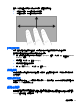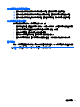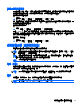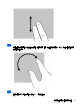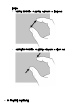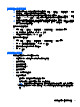HP EliteBook 2740p User Guide-Windows 7
設定觸控螢幕偏好設定
▲
若要設定視覺化回饋的觸控螢幕偏好設定,請選取「開始」>「控制台」>「硬體和音效」>「手寫
筆與觸控」。這些偏好設定特定於觸控螢幕與電腦。
▲
若要設定慣用左手者或慣用右手使用者的觸控螢幕偏好設定,請選取「開始」>「控制台」>「硬體
和音效」>「Tablet PC 設定」>「其他」標籤。這些偏好設定特定於觸控螢幕與電腦。
▲
若要設定指標裝置的偏好設定,例如指標速度、點選速度與滑鼠軌跡,請選取「開始」>「裝置和
印表機」。然後,在代表您電腦的裝置上按一下滑鼠右鍵,並選取「滑鼠設定」。這些偏好設定適
用於系統中的所有指標裝置。
若要變更或測試點選設定:
1. 選取「開始」>「控制台」>「硬體和音效」>「手寫筆與觸控」>「手寫筆選項」標籤。
2. 在「手寫筆動作」下選取動作,然後按一下「設定」。
3. 進行任何變更或測試設定後,按一下「確定」。
若要變更或建立輕點指定:
1. 選取「開始」>「控制台」>「硬體和音效」>「手寫筆與觸控」>「筆觸」標籤。
2. 按一下「巡覽式筆觸與編輯筆觸」,然後按一下「自訂」。
3. 請依照螢幕上的指示變更或建立筆觸指派。
4. 按一下「確定」。
使用觸控螢幕設定
使用觸控螢幕設定可以變更或重設以下功能:
●
按住等同於按一下滑鼠右鍵(此功能類似滑鼠的右按鈕)
●
啟用/停用觸控
●
啟用/停用手寫筆
●
啟用/停用觸控音效
●
啟用/停用手勢
●
校正(手寫筆與觸控設定)
●
觸控/手寫筆仲裁
◦
自動模式:同時啟用手寫筆和觸控輸入模式。
◦
點選兩下模式:啟用手寫筆輸入模式,初始停用觸控。
附註: 若要在點選兩下模式中啟用觸控,請使用手指點選兩下觸控螢幕。如果將手寫筆置於
靠近觸控螢幕的地方,則再次停用觸控。然後必須使用手指點選兩下觸控螢幕以重新啟用觸
控。
使用觸控螢幕(僅限特定機型)
47